Mucho hemos hablados de las nuevas funciones y opciones incluidas en la actualización de Windows 10 v 1903, sin embargo hasta ahora no hemos hablado de las novedades relacionadas con Windows Defender. La actualización de mayo de 2019 de Windows 10 incorpora una nueva característica de "protección contra alteraciones" que se incluye en Windows Defender.
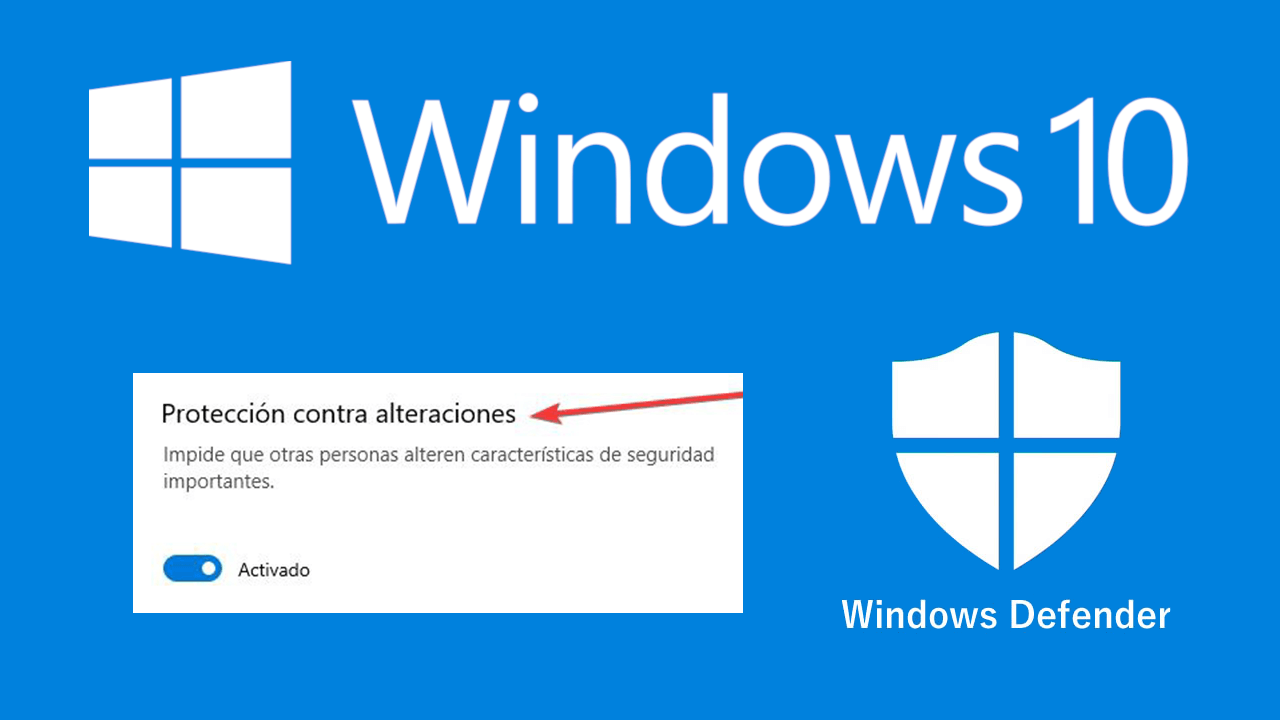
Relacionado: Como activar y configurar la protección de red de Windows Defender. (Windows 10)
Según Microsoft, la función “Tamper Protection" de Windows Defender, ayuda a evitar que las aplicaciones malintencionadas cambien la configuración importante del antivirus Windows Defender, incluida la protección en tiempo real y la protección en la nube.
La Protección contra Alteraciones está desactivada de manera predeterminada, y Windows Defender indicará que tu ordenador puede ser vulnerable a menos que habilites esta opción. Afortunadamente cualquier usuario puede activar la función manualmente sin que esto afecte al rendimiento de tu ordenador, de hecho no deberías notar nada diferente. Es por eso que recomendamos habilitarlo.
Tenga en cuenta que la protección contra alteraciones solo se aplica a la configuración de seguridad de Windows y que por lo tanto, si estás utilizando un antivirus de terceros, no protegerá la configuración de ese antivirus. Algunos programas antivirus de terceros también incorporan un característica similar a la "protección contra alteraciones" para proteger sus propias configuraciones.
La protección de tu configuración de Windows Defender incluye protección en tiempo real, protección en la nube, IOfficeAntivirus (IOAV), monitoreo de comportamiento y eliminación de actualizaciones de seguridad inteligentes. Las aplicaciones no podrán ajustar estas configuraciones mediante la administración de dispositivos móviles, opciones de línea de comandos, la política de grupo, el registro de Windows o cualquier otro método, cuando la protección esté habilitada.
Dicho esto a continuación os mostramos paso a paso como cambiar la protección contra manipulación de Windows Defender para que la configuración del mismo no pueda ser modificada por cualquier otro método o medio.
Cómo habilitar la Protección contra Alteraciones de Windows Defender.
- Lo primero que tendremos que hacer será abrir Windows Defender lo cual puedes hacer con un doble clic sobre el icono en forma de escudo situado en la bandeja del sistema o barra de tareas.
- Esto hará que se abra la ventana de Windows Defender en la cual probablemente se muestre un aviso para activar la protección contra la manipulación. En este caso bastará con tan solo hacer clic en "Activar" para de esta manera habilitarlo.
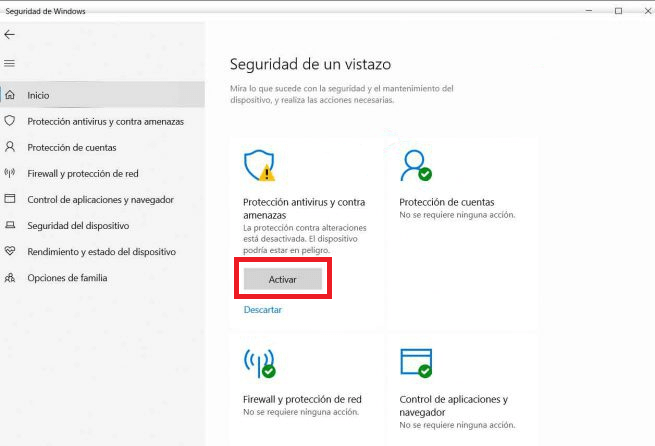
- Si este aviso no se muestra, tendrás que hacer clic en el icono de la opción "Protección contra virus y amenazas" con forma de escudo.
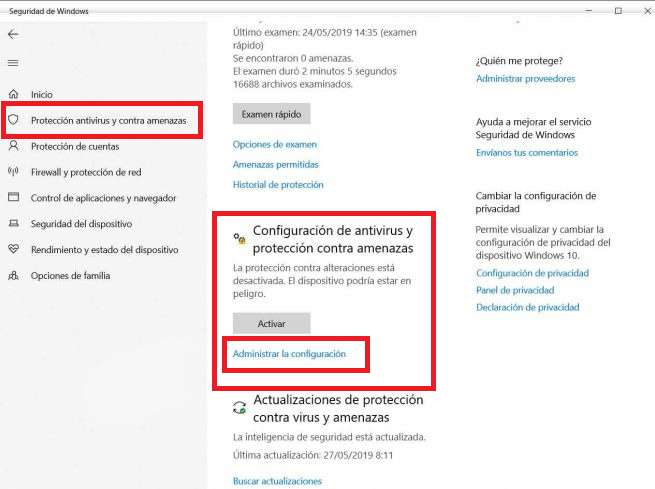
- En esta nueva pantalla tendrás que seleccionar la opción: "Administrar la configuración".
- Aquí tendrás que localizar la configuración de Protección contra Alteraciones y hacer clic en el interruptor para configurarlo como: Activado
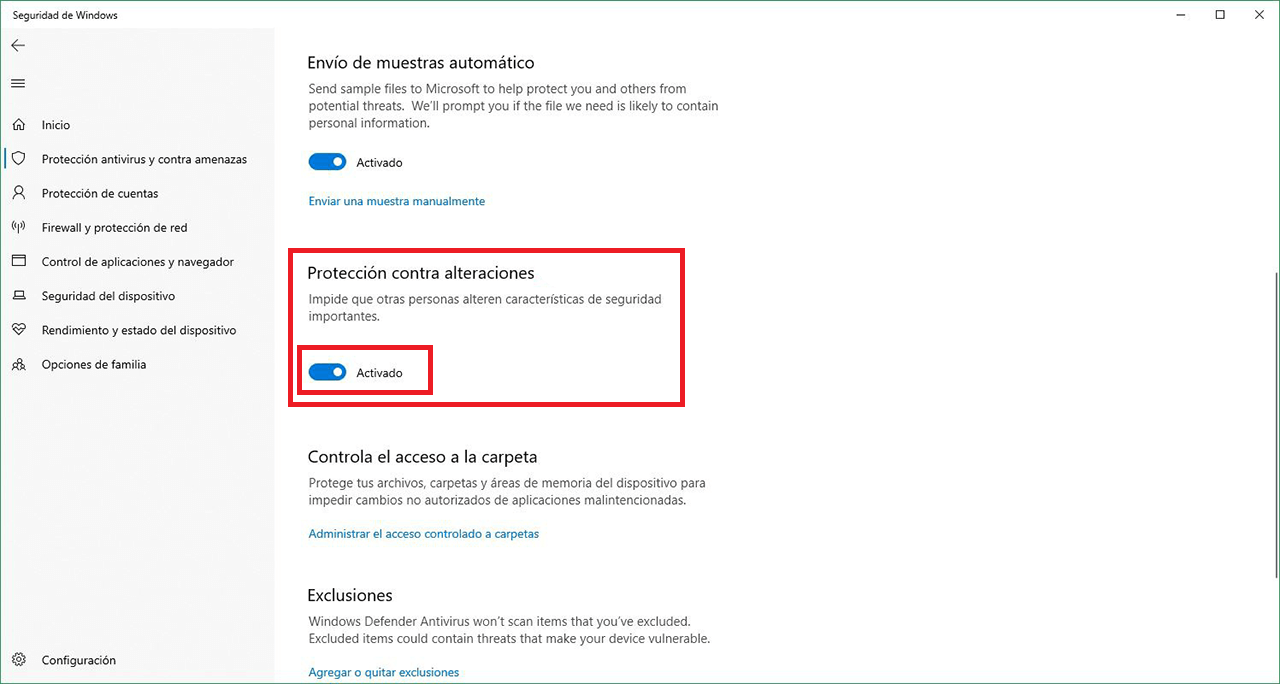
Alternativa: Activar la Protección contra Alteraciones de Windows Defender desde el registro.
- Abre el editor del registro de Windows 10.
- En la ventana del registro tendrás que dirigirte a:
HKEY_LOCAL_MACHINE\SOFTWARE\Microsoft\Windows Defender\Features
- En la parte derecha de la ventana observarás la clave: TamperProtection.
- Tras hacer clic sobre dicha clave, se abrirá una nueva ventana en la que tendrás que configurar el campo Información Valor con el número: 1 para activarla.
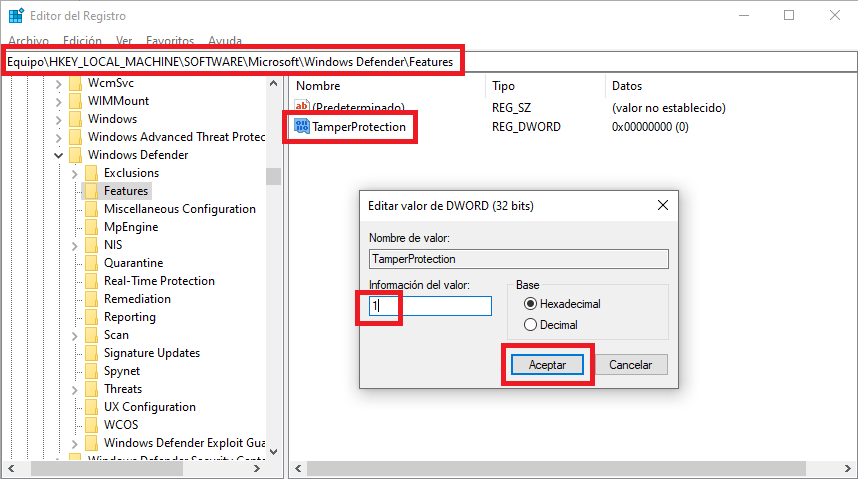
- Si lo configuramos con el número 0 significará que está desactivado.
- No te olvides hacer clic en aceptar antes de cerrar la ventana para que los cambios sean guardados.
Sin duda alguna, desde downloadsource.es te recomendamos encarecidamente que actives esta opción en todos tus ordenadores que posean instalados el sistema operativo Windows 10.
